--ar(长宽比)
输入“/”快速插入内容
--ar(长宽比)
--ar(长宽比)
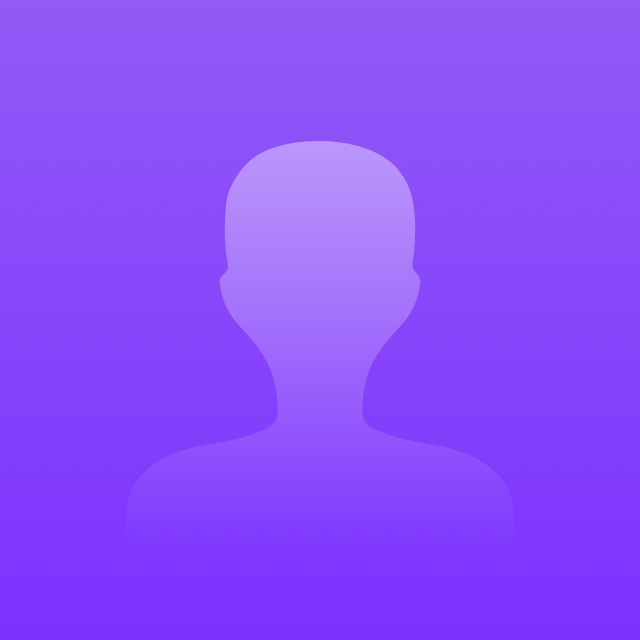 飞书用户6572
飞书用户65722024年9月5日修改
--ar(或)参数--aspect可更改所生成图像的宽高比。宽高比是图像的宽高比。它通常表示为两个用冒号分隔的数字,例如 7:4 或 4:3。
方形图像的宽度和高度相等,宽高比为 1:1。图像可以是 1000px × 1000px,也可以是 1500px × 1500px,宽高比仍为 1:1。计算机屏幕的宽高比可能是 16:10。宽度是高度的 1.6 倍。因此,图像可以是 1600px × 1000px、4000px × 2000px、320px x 200px 等。
•
默认纵横比为 1:1。
•
--ar必须使用整数。使用 139:100,而不是 1.39:1。
•
第一个数字代表宽度,第二个数字代表高度。对于纵向(高)图像,第二个数字应该更大。对于横向(宽)图像,第一个数字应该更大。
•
纵横比会影响生成图像的形状和构图。
•
升级时,某些纵横比可能会略有改变。
•
长宽比比较
提示示例:/imagine prompt vibrant California poppies --ar 5:4
极宽和极高的纵横比是实验性的,可能会产生不可预测的结果。
常见的中途旅程纵横比
--ar 1:1默认宽高比。
--ar 5:4常见的画幅和印刷比例。
--ar 3:2印刷摄影中很常见。
--ar 7:4接近高清电视屏幕和智能手机屏幕。
更改图像的长宽比
如何设置长宽比
使用纵横比参数
--aspect <value>:<value>在 Discord 或网站的想象栏中,将、 或添加到--ar <value>:<value>提示的末尾:
网站设置
在网站上,您还可以使用想象栏中的“设置”按钮设置默认纵横比:
该Portrait按钮会将纵横比设置为 3:4。该Landscape按钮会将纵横比设置为 4:3。您可以向左调整滑块以获得更高的纵横比,最高可达 1:2,向右调整滑块以获得更宽的纵横比,最高可达 2:1。
您在此处设置的值将应用于所有提示,除非您在单个提示中使用--aspect或参数指定不同的值。--ar
滑块并不支持所有纵横比,但您可以使用--ar提示末尾的参数来设置您想要的任何比例。